Корпорація Майкрософт використовує віртуалізацію в Windows 11 для сценаріїв, зокрема цілісності коду, захищеного гіпервізорами (HVCI), також званої цілісністю пам'яті та платформи віртуальної машини (VMP).
VMP надає основні послуги віртуальної машини для Windows. Цілісність пам'яті допомагає запобігти ін'єкції зловмисниками власного зловмисного коду та гарантує, що всі драйвери, завантажені в ОС, підписані та надійні. Її буде ввімкнуто за замовчуванням на всіх нових пристроях Windows 11. Увімкнення функцій безпеки за замовчуванням базується на ландшафті загроз, що розвивається, і відповідальність, яку корпорація Майкрософт несе за захист понад мільярда користувачів Windows.
У рамках подальшого тестування та зворотного зв'язку від користувачів корпорація Майкрософт бачила, що в деяких сценаріях і деяких конфігураціях ігрових пристроїв може вплинути на продуктивність з цілісністю пам'яті та VMP.
Windows надає користувачам можливість вибирати та контролювати, щоб їхні КОМП'ютери відповідали певним потребам, зокрема можливість вмикати та вимикати функції Windows, як-от цілісність пам'яті та віртуальну машину VMP. Геймери, які хочуть визначити пріоритетність продуктивності, можуть вимкнути ці функції під час ігор і знову ввімкнути їх після завершення гри. Однак, якщо його вимкнуто, пристрій може бути вразливим до загроз.
Нижче наведено вказівки з вимкнення цих функцій.
Вимкнення цілісності пам'яті
-
Натисніть кнопку Пуск , введіть "Ізоляція ядра" на панелі завдань і виберіть Пункт Ізоляція ядра зі списку результатів, щоб відкрити програму безпеки Windows.
-
На сторінці Ізоляція ядра вимкніть перемикач для параметра Цілісність пам'яті. Можливо, знадобиться перезавантажити пристрій.
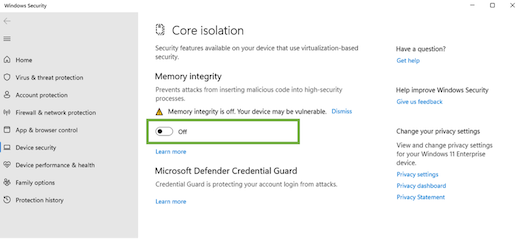
Вимкнення платформи віртуальної машини (VMP)
-
Натисніть кнопку Пуск , введіть у полі пошуку слово "Функції Windows", а потім виберіть Увімкнути або вимкнути функції Windows у списку результатів.
-
У вікні функцій Windows, яке щойно відкрито, знайдіть і зніміть прапорець Платформа віртуальної машини.
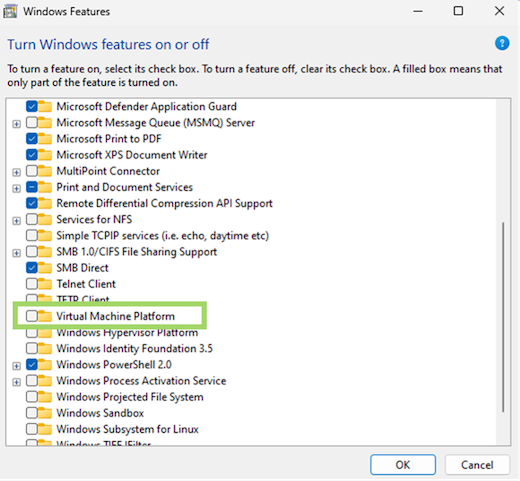
-
Натисніть кнопку OK. Можливо, знадобиться перезавантажити пристрій.










